ある日、古くからの友人からLINEトークにメッセージが入りました。
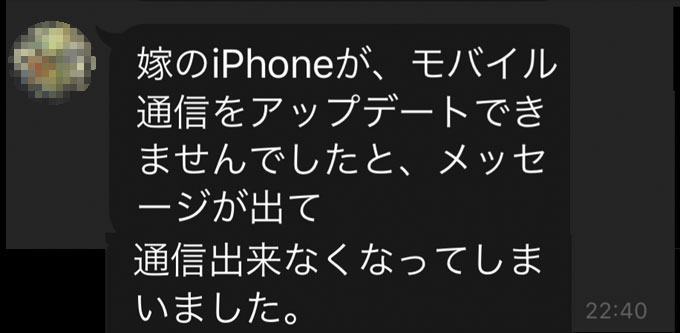
どうやら、「あれ」が友人の奥さんのiPhone 7に起きてしまったようです。
「あれ」というのは、iPhone 7に突然「モバイル通信をアップデートできませんでした」との表示が出て、モバイル通信ができない状態となり、ずっと「圏外」表示が続く不具合を指します。
もちろん、モバイル通信のサービスエリア内で、不通になる前はきちんと電波を受信できていた場所ですが、「圏外」と表示されて、実際に通話もデータ通信も不能になってしまいます。
ただし、WiFiでの通信は可能ですので、IP電話や、WiFi経由のインターネット、SNS、動画視聴等は利用可能です。
ネット上でも同様の症状が出て困っている方はかなり多く、Twitterでも同種のつぶやきがたくさん見つかります。
ぼくのiPhone7「モバイル通信をアップデートできませんでした」アラートがでて突如、圏外。その後、復活することはありませんでした。交換対応。
— Satoru Suyama (@ssez3106) September 16, 2019
【メインロジックボードのコンポーネントの故障により、ステータスバーに「圏外」と表示される場合があることが判明しました。】https://t.co/dpbubp2Nyz
iPhone7をiOS13にアップデートしたらいきなり圏外になって「モバイル通信をアップデートできませんでした」 というメッセージとともに電話としての機能を失った??Wi-Fi下でしか使えないしどうしたものやら…
— わん公 (@waichandeath) December 19, 2019
仕事がら、iPhone 7の圏外問題については一応知識としては持ち合わせていましたが、これまで、自分のiPhone 7も含め、身近な人に起こらなかったので、今回、改めてこの問題について調べてみました。
今回は、友人の奥さんを襲った不幸から、iPhone 7に起こりやすいと言われる「圏外問題」とその対処法、Appleが提供する無償の「修理プログラム」等について解説します。
つい先ほどまで普通に使えていたiPhone 7に突如現れる恐怖の「呪文」=「モバイル通信をアップデートできませんでした」は、愛用しているiPhone 7から、通話・通信の機能を奪い去り、「このiPhoneを持つものを外出できなくするぞ」といった呪縛をかける恐ろしい文言です。
iPhoneは、自宅や職場などWiFi環境下を除いて、「モバイル通信」を利用して通話やデータ通信を行っています。
iPhone本体の右側面に設置された「SIMトレースロット」の中に、通信会社から支給されたSIMカードが挿入されており、このSIMによって、通信会社や契約者などを識別して、iPhoneで通話・通信を可能にしています。
「モバイル通信をアップデートできませんでした」は、その通話・通信機能を奪ってしまう症状で、電波を受信できなくなり、「圏外」が表示されます。
この症状が発生する事については、Appleは把握しており、また、公式に認めています。
問題が起こる可能性のある端末は、以下の通りです。
・ モデル番号「A1660」「A1780」・・・中国大陸
・ モデル番号「A1660」・・・香港・マカオ・米国(プエルトリコ、米領ヴァージン諸島含む)
・ モデル番号「A1779」・・・日本
この中で、日本のユーザーが手にする可能性があるのは、モデル番号「A1779」のiPhone 7です(香港などで購入の場合はA1779以外の場合もある)。
この症状についてAppleは、『メインロジックボードのコンポーネントの故障により、モバイルデータサービスエリア内でも「圏外」と表示される場合がある』としています(引用元:https://support.apple.com/ja-jp/iphone-7-no-service)。
また、この問題が発生する端末は、2016年9月から2018年2月の期間に製造されたiPhone 7で、中国大陸、香港、日本、マカオ、および米国で販売されている端末とのことです。
iPhone 7をお持ちであれば、モデル番号は背面の「iPhone」の印字の下に記載されていますので、確認してみてください。
Appleでは、この問題に該当するiPhone 7向けの無償「修理プログラム」を提供しており、この問題の対象端末をすでに有償で修理した場合には、修理代金を返金するとしていますので、その旨をサポートに連絡してください。
Appleによる修理プログラム:https://support.apple.com/ja-jp/iphone-7-no-service
これから修理しようとする場合には、「圏外」の症状が出ていない場合には、修理プログラムが適用されず有償修理になってしまいますので、プログラム利用は症状が現れてから…と言う事になります。
しかし、症状がでない場合もあります。
筆者も含め、同じA1779のiPhone 7を使っていても、全く症状が出ない端末もありますので、iPhone 7に必ず症状が現れる訳ではなさそうです。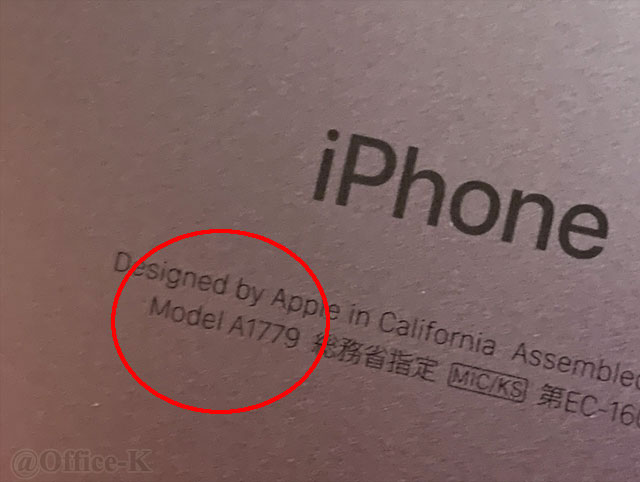
我が家にも、家内が使っていたiPhone 7があり、モデル番号はA1779で該当端末です。2年近くの使用しましたが、問題となる症状は出ないまま、昨秋にiPhone 11に買い換えていますので、iPhone 7だから必ず不具合が発生するわけでもないようです。
実は、圏外になったままモバイル通信が不能になる状態、いわゆる「圏外病」は、iPhoneに比較的起こりやすいトラブルです。
iPhone 7の場合には、Appleがメインロジックボードの故障と原因を特定していますが、他の機種でも「圏外病」は起こっており、そう珍しい症状ではありませんので、もしiPhone 7で圏外病が発症しても、メインロジックボードの故障による症状なのか、他機種と同様の原因によるものなのか、判断は少し難しいかもしれません。
本項では、iPhone 7以外にも日常利用で発生する「圏外病」と、その対処法について解説します。
iPhoneに起こる「圏外病」は、重大な故障が原因である事もあれば、勘違いに近いような軽微な原因もあります。
1. キャリア・アップデート、iOSアップデートを行う
まずは、「キャリア・アップデート」または、「iOSアップデート」がある場合には、最新バージョンにアップデートを行います。
以降の対策は、全て、最新のキャリア・アップデート、iOSアップデートが実施されている前提になります。
「キャリア・アップデート」または、「iOSアップデート」を行うだけで、通信が回復する場合もあります。
2. 通信会社やキャリアの工事・メンテナンス・障害情報を確認する
通信会社及び回線キャリアによる工事やメンテナンスが行われていないか、通信障害が発生していないかを確認する。
WEBで調べられますが、各社サポートでも教えて貰えます。
3. 現在の場所から離れてみる
「そんなバカな」と思われるかもしれませんが、例えば、地下のお店に入った事を忘れて「圏外だ」と大騒ぎになるなんて話しは、iPhoneだけでなく、Androidも含めた「スマホあるある」の1つです。
現在いる場所を離れてみて、電波状況が改善されないようなら次のチェックを行います。
4. SIMカードを抜き差ししてみる
本体右側面にあるSIMカードスロットを引き出して、一旦SIMカードを外し、再度SIMトレーに正しく載せてセットし直すと通信が復旧する場合があります。
落下などによって、SIMカードの位置がズレる等の場合には、これだけで復旧するケースもあります。
5. 機内モードのON・OFFを行う
機内モードをON・OFFして、接続しているアンテナを切り替える事で通信状態が改善する場合があります。
6. iPhoneの再起動を行う(※)
他の家電製品と同様に、電元のON・OFFで軽微なエラーを改善できる場合があります。また、パソコンと同様に再起動を行う事でリセットされ、通信が回復するケースがあります。
7. SIMを交換、端末を交換してみる
SIMカードを2枚契約している場合、無い場合には家族・友人のSIMを借りる等して、iPhoneに異なるSIMを装着してみて、アンテナ表示が出れば、問題はSIMカードに発生している事になりますので、通信会社に連絡し、SIM交換等の手続きを行ってください。
異なるSIMを装着しても圏外が治らない場合には、iPhoneに不具合が発生している事になりますので、Appleサポートや、街のiPhone修理店などで診断・修理を受けることを検討してください。
端末を複数所有している場合には、異なる端末に圏外となっているSIMカードを装着してみてください。異なる端末でも圏外になるようならSIMカードに、異なる端末で通信が可能であればiPhoneに問題がある事になります。
SIMカードの交換や、iPhone本体の修理など、不具合が生じている方の改善を図る必要があります。
【iPhone機種別 再起動の方法】
①iPhone X以降、iPhone 8/8Plusの場合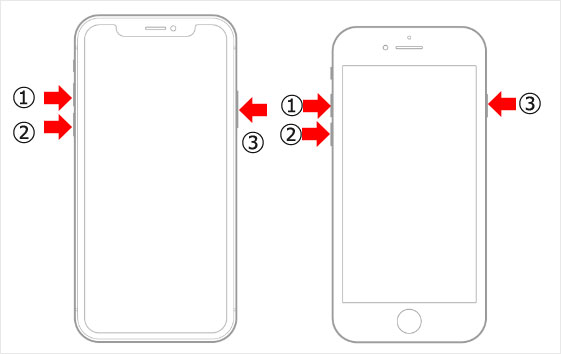
① 本体左側のボリューム(UP)ボタンを押してすぐ放す
② 本体左側のボリューム(Down)ボタンを押してすぐ放す
③ 本体右側のサイドボタン(電源ボタン)を長押しする
④ サイドボタン(電源ボタン)を画面が切り替わるまで押し続け、Appleロゴマークが出たら放す
② iPhone 7/7Plusの場合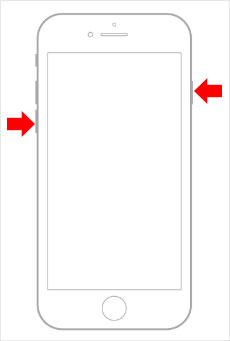
① 本体左側のボリューム(Down)ボタンと、本体右側のスリープ/スリープ解除ボタンを同時に長押しする
② 画面が切り替わるまで押し続け、Appleロゴマークが出たら放す
➂ iPhone 6s/6s Plus、iPhone SEの場合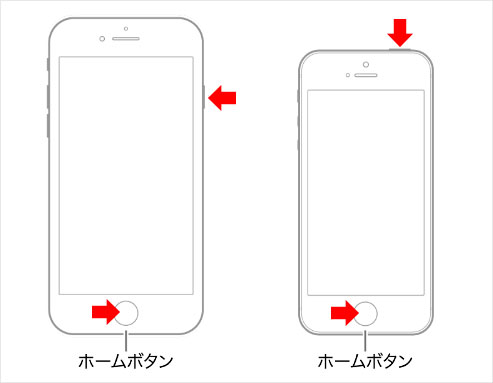
① 本体右側面(または本体上部)のスリープ/スリープ解除ボタンとホームボタンを同時に長押しする
② 画面が切り替わるまで押し続け、Appleロゴマークが出たら放す
上記の、SIMカードと端末の入替えで、SIMカードの方に問題が起きているようなら、SIMの交換や再発行などの対応が必要です。

SIMカードスロットからSIMカードを外し、目視で、SIMに傷や破損、変形がないかを確認します。
さらに、SIMカードを傷つけない柔らかい布で汚れなどを拭って、再度、SIMトレーに乗せSIMカードをセットします。
ただし、SIMカードに破損や変形が見られた場合には、SIMカードをiPhoneに再装着する事は避け、通信会社にSIMカードの交換・再発行などの依頼をしてください。
破損・変形したSIMカードは、今回はたまたま取り出せたけれど、次は中で引っかかって出て来なくなる可能性があり、そうなると、iPhoneを分解して取り出す事になり、余計な出費となります。
iPhoneをSIMカードの通信会社の回線で利用するには、「設定プロファイル」をインストールしますが、何らかの理由でプロファイルが上手く作用していない場合がありますが、プロファイルを一旦消去し、再インストールする事で動作が安定する場合があります。
プロファイルは、通信会社名(サービス名)+プロファイルで検索すれば見つける事ができます。
SIMカードの抜き差しや、プロファイルの再インストールで改善しない場合には、SIMカードの交換など、通信会社での対応が必要となりますので、サポートに連絡し、発生している症状や状況などを詳しく伝えて、対応策を仰いでください。
SIMカードや通信回線に問題がなく、iPhone本体の不具合による問題の場合には、個人でできる事は限られています。
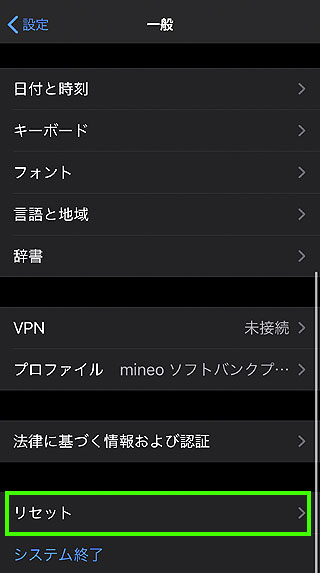
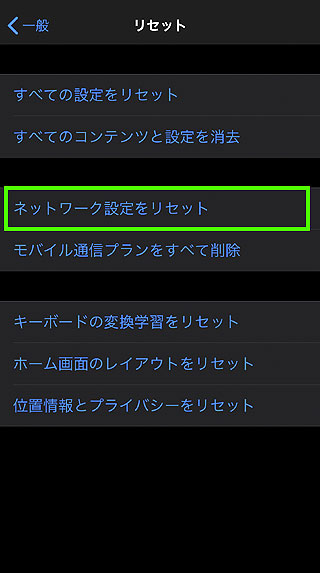
「設定」→「一般」→「リセット」から、「ネットワーク設定をリセットする」を実行します。
WiFiを含め、全てのネットワーク設定がクリアされ、パスワード等は全て設定し直しになりますが、不具合が解消する場合があります。
通常の状態でこの「すべてのコンテンツと設定を消去する」を実行すると、iPhone内の設定だけでなく、データも含めて全てが消去(初期化)され、復元する事はできません。
しかし、「モバイル通信をアップデートできませんでした」の状態で初期化すると、アクティベートできない状態になってしまい、全ての操作や設定を受け付けなくなってしまいますので、この不具合が発生中に初期化を行わないよう充分注意してください。
同様に、パソコンのiTunesに接続し、復元をしようとしても、アクティバーション不能の状態になってしまうので実行しないようにしてください。
iPhone 7以外の機種でも「圏外病」は発生しますし、件数も多く珍しい症状ではありませんので、インターネット等では、対応策がいろいろと紹介されていますが、iPhone 7の「モバイル通信がアップデートできませんでした」については、通常の「圏外病」とは分けて捉えるべきです。
通常の圏外病は、最後の奥の手として「初期化」や「復元」を行いますが、「モバイル通信がアップデートできませんでした」の場合には、「初期化」「復元」は厳禁です。
アクティベーションが不能となってしまい、手の施しようがなくなってしまいます。
「モバイル通信がアップデートできませんでした」が表示され、圏外になってしまった場合には、速やかに、Appleが提供している「修理プログラム」を利用する事をお勧めします。
ただし、症状が発症しておらず「圏外」となっていないiPhone 7に、予防的にプログラムを利用する事はできませんので、修理プログラムの利用はあくまで症状が出た後となります。
参考URL:
https://support.apple.com/ja-jp/HT201415
https://support.apple.com/ja-jp/iphone-7-no-service
渋谷店
150-0043
東京都渋谷区道玄坂2丁目2−1しぶちかショッピングロード
03-6416-0622